Telefonvonal megosztása meghatalmazottal a Microsoft Teamsben
Kiválaszthat valakit a Teamsben, aki a meghatalmazottja lesz – olyan személy, aki az Ön nevében fogadhat és kezdeményezhet hívásokat. Meghatalmazott hozzáadásakor lényegében megosztja velük a telefonvonalát, hogy ők láthassák és megoszthassák az összes hívást.
Meghatalmazott hozzáadása vagy meghatalmazotti engedélyek módosítása
-
Lépjen a Beállítások és további



-
A Meghatalmazottak kezelése területen válassza a Meghatalmazott hozzáadása lehetőséget.
Megjegyzés: Ha nem lát delegálási lehetőségeket a beállítások között, annak valószínűleg az az oka, hogy nem rendelkezik Vállalati hangkommunikáció vagy Business Voice-licenccel. Azt is vegye figyelembe, hogy akár 24 órát is igénybe vehet, hogy a licencek módosításai érvénybe lépjenek.
-
Írja be a kívánt meghatalmazott nevét a keresőmezőbe, és válassza ki a nevét a legördülő menüből.
-
Meghatalmazott hozzáadásakor különböző engedélyeket adhat nekik. Jelölje be a kívánt engedélyek melletti jelölőnégyzeteket.
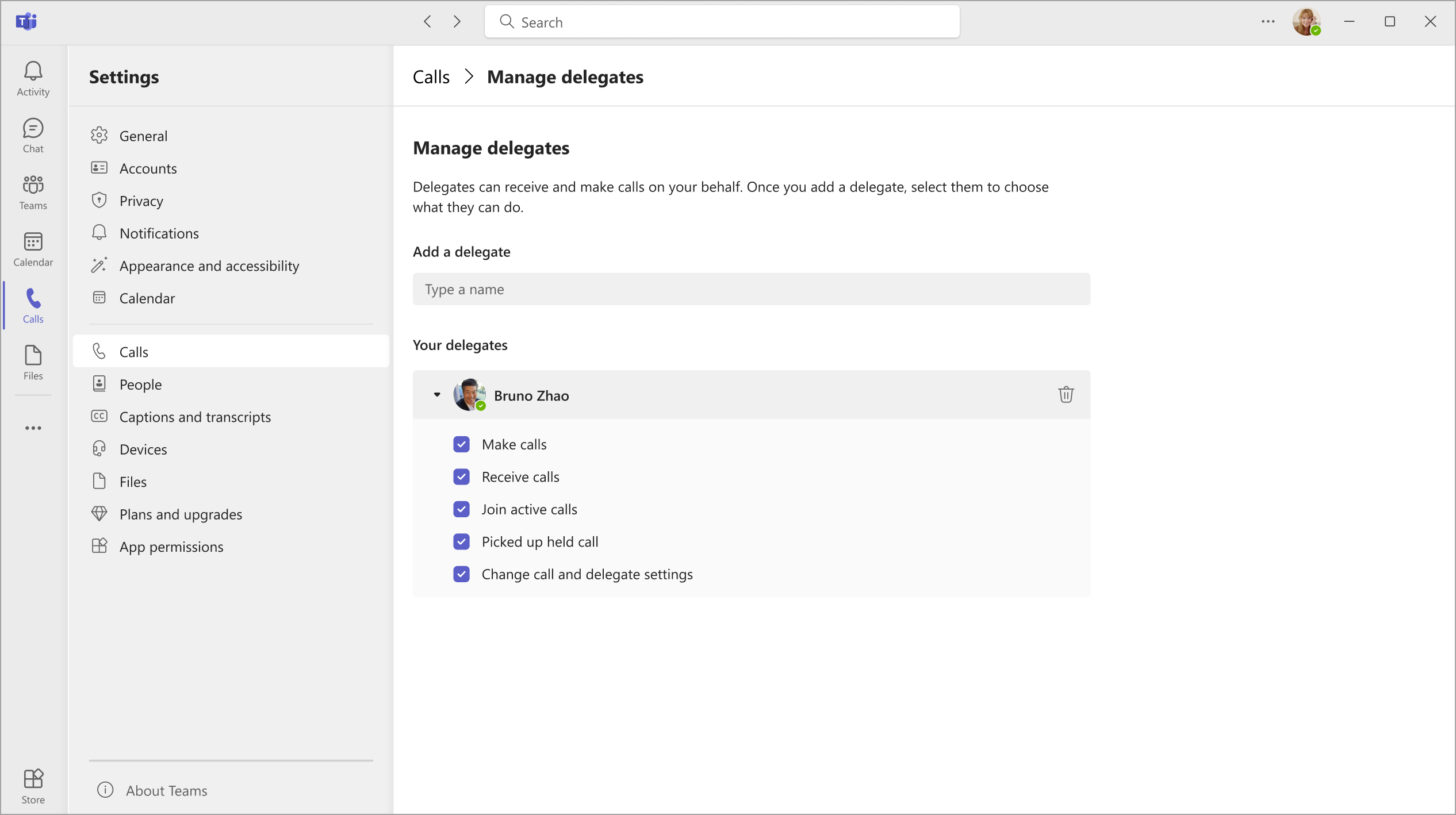
-
A meghatalmazott értesítést kap, amely tájékoztatja őket az új állapotukról.
-
Az új meghatalmazott ekkor megjelenik a meghatalmazottak listájában, és ez a lista lesz a hívásátirányítás és az egyidejű csengetés beállításai között. Térjen vissza a Hívások

Megjegyzések:
-
A meghatalmazottak láthatják, hogy mikor telefonál, és kivel van.
-
Az Ön vagy az Ön nevében kezdeményezett vagy fogadott hívásokat Ön vagy meghatalmazottjai várakoztathatják vagy folytathatják.
-
A Hívás és meghatalmazott beállításainak módosítása jelölőnégyzet bejelölésével a meghatalmazott megtekintheti a többi meghatalmazott engedélyeit, és módosíthatja őket.
Hívások kezdeményezése és fogadása meghatalmazottként
Miután felvette Önt meghatalmazottként, hívásokat kezdeményezhet és fogadhat más nevében.
-
Nyissa meg (vagy indítsa el) az egy-az-egyhez csevegést a felhívni kívánt személlyel.
-
Vagy adjon meg egy számot a tárcsázón, és válassza a Hívás

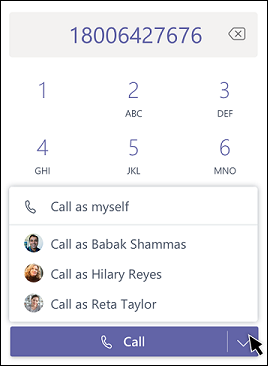
Ne feledje, hogy minden delegátor (az a személy, aki meghatalmazottként hozzárendelte Önt) mindig láthatja az Ön nevében indított és fogadott hívásokat.
Hívások várakoztatása meghatalmazottként
A meghatalmazottak várakoztathatják is a hívásokat. Egyszerűen válassza a További műveletek 
A hívás minden résztvevője értesítést kap arról, hogy várakoztatták őket, és Ön vagy a delegátor a Folytatás gombra kattintva folytathatja a hívást. A delegátorok kikapcsolhatják ezt az engedélyt a Megtartott hívások fogadása lehetőség bejelölésével a Meghatalmazás beállításai között.
Megjegyzés: A várakoztatásban lévő zenéknek be kell kapcsolniuk a várakoztatást egy megosztott vonalon.
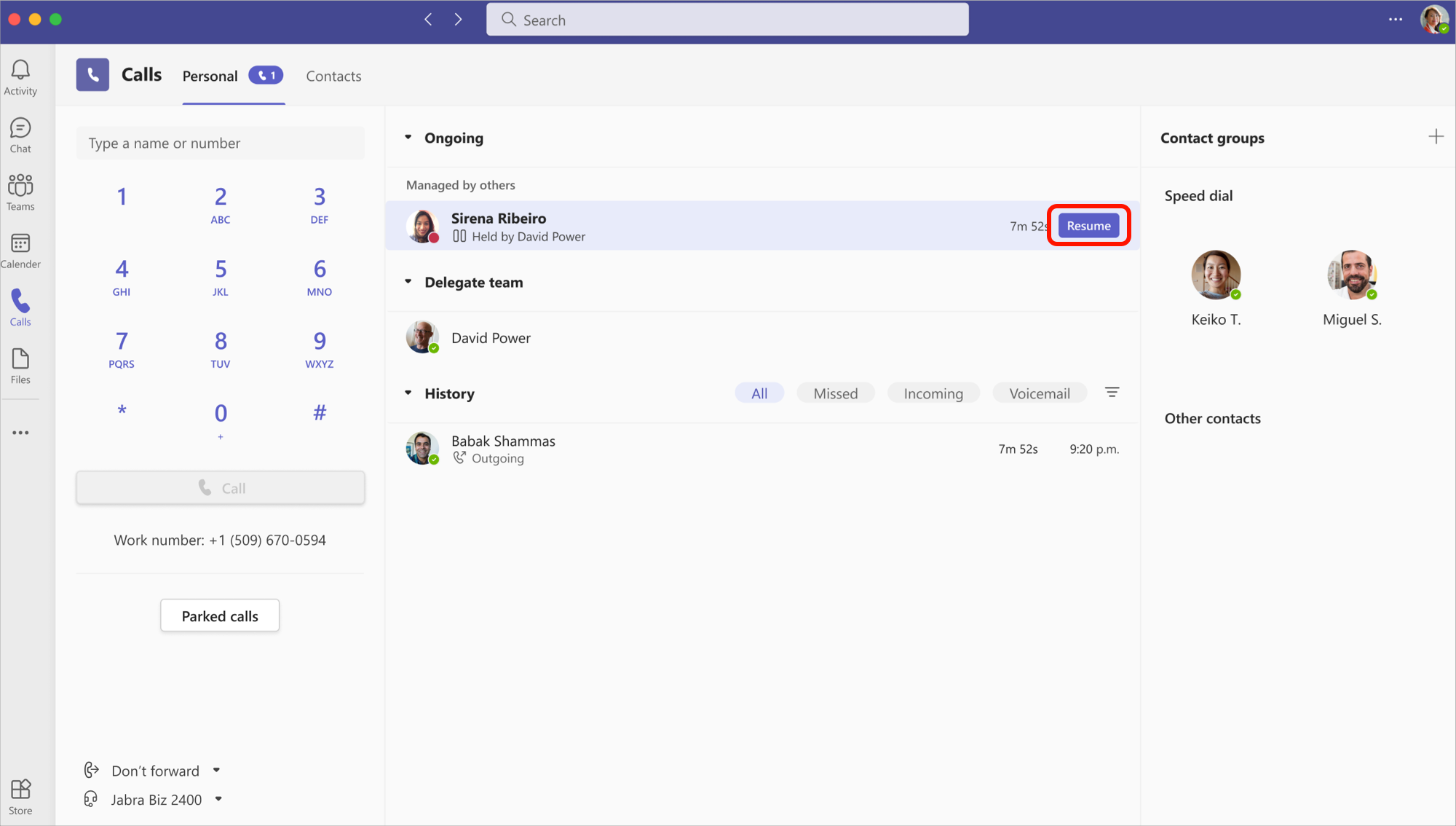
Aktív hívások összekapcsolása delegálóként vagy meghatalmazottként
A megfelelő engedélyekkel rendelkezők csatlakozhatnak egy aktív híváshoz.
-
Nyissa meg a Személyes hívások

-
Válassza a Csatlakozás lehetőséget a híváshoz való csatlakozáshoz.
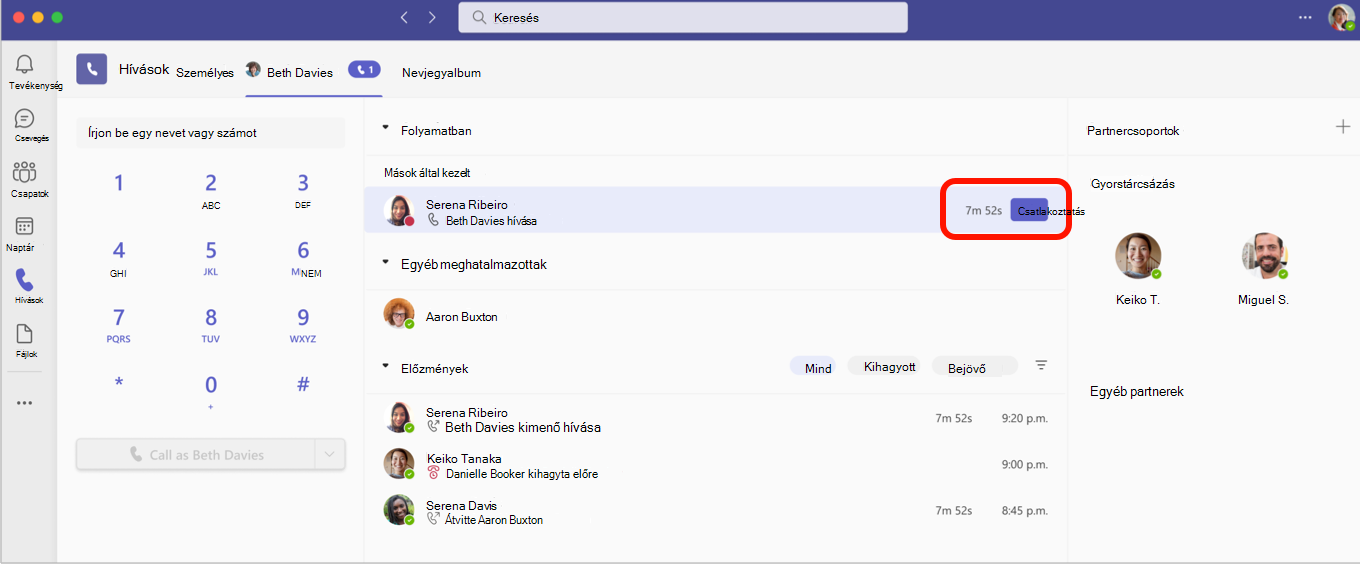
Megjegyzés: A folyamatban lévő hívásokhoz való csatlakozás konferenciahívássá válik, és a hívásvezérlők, például a hívásátvitel el lesznek távolítva.
Híváselőzmények
A delegátorok és a meghatalmazottak megtekinthetik a delegáltak megosztott vonalával kezdeményezett vagy fogadott delegált hívások megosztott hívási előzményeit. A híváselőzmények idővonala információkat jelenít meg a delegátorok és meghatalmazottak által fogadott vagy kezdeményezett hívásokról.
Megjegyzések:
-
Ha egy meghatalmazott személyes hívást kezdeményez a "Hívás magamként" használatával, a hívás privát marad, és nem jelenik meg a megosztott előzmények nézetben.
-
Az olyan hívási összetevők, mint a felvételek és az átiratok nem lesznek megosztva a megosztott előzményekben.
-
A megosztott előzmények törlése nem támogatott.
-
Ha a delegálás ki van kapcsolva, a megosztott előzménynézet minden meghatalmazott esetében el lesz távolítva.
-
A megosztott hangposta nem támogatott.
A delegátor hívási és delegálási beállításainak módosítása
A delegáló beállításai a személyes lap melletti lapként jelennek meg. A meghatalmazottak kezelhetik a híváskezelést és a továbbítást, a híváscsoportot és a hívásdelegálás beállításait a delegáló nevében.
-
Lépjen a Beállítások és további













